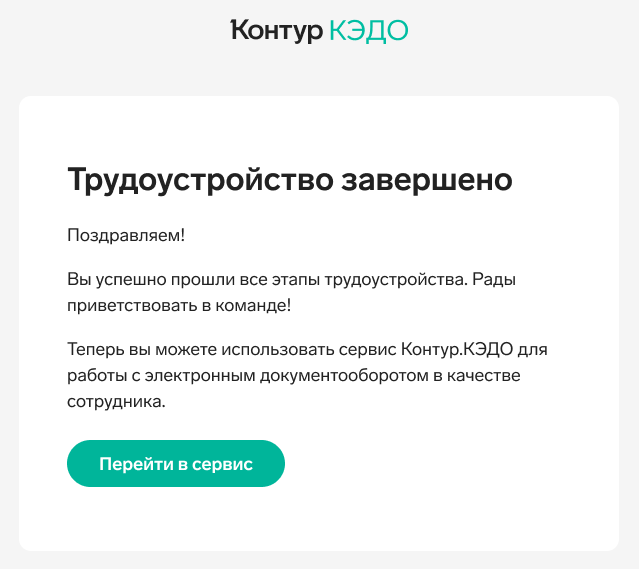Как устроиться на работу
Оформите документы для трудоустройства в сервисе кадрового электронного документооборота (КЭДО). Для этого действуйте по этапам:
- Этап 1. Примите приглашение
- Этап 2. Зарегистрируйтесь на портале Контура
- Этап 3. Ознакомьтесь с соглашением
- Этап 4. Ознакомьтесь с процессом трудоустройства
- Этап 5. Выпустите сертификат электронной подписи
- Этап 6. Отправьте сканы документов
- Этап 7. Ознакомьтесь с локальными нормативными актами
- Этап 8. Подпишите документы трудоустройства
Примите приглашение
Вам на почту придет приглашение для подключения к личному кабинету КЭДО. Нажмите «Принять приглашение».
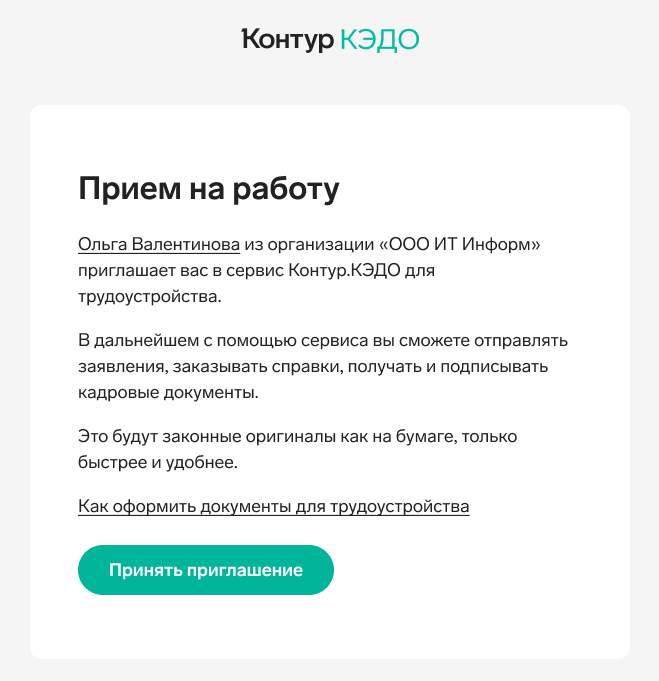
После этого в браузере откроется страница для входа в КЭДО.
Зарегистрируйтесь на портале Контура
- Введите ФИО.

- Введите и подтвердите свой номер телефона. Изменить его в процессе трудоустройства нельзя. Этот номер будет использоваться для выпуска НЭП и подписания трудового договора.
- Введите пароль. Он будет использоваться для входа в КЭДО и другие сервисы Контура.
- Ознакомьтесь с политикой обработки персональных данных по ссылке внизу формы.
- Нажмите «Продолжить».
Ознакомьтесь с соглашением
- Чтобы открыть соглашение об использовании электронной подписи, нажмите на соответствующую ссылку в тексте.

- Ознакомьтесь с этим документом и поставьте отметку у согласия. После этого кнопка «Приступить к трудоустройству» станет активна.
- Нажмите «Приступить к трудоустройству».
Ознакомьтесь с процессом трудоустройства
Как устроен процесс трудоустройства:
- Чтобы открыть нужный документ, нажимайте на строку с документом.
- Проверьте приложения в верхнем правом углу. Здесь могут быть дополнительные документы, которые потребуются при трудоустройстве.
- Чтобы посмотреть комментарии от сотрудника отдела кадров, нажмите «Связь с отделом кадров».
- Переходите между этапами, нажимая внизу слева кнопку «Продолжить». Она становится активна, когда все действия на текущем этапе завершены.
Обратите внимание, что некоторые этапы из этой инструкции могут отсутствовать в вашей организации.

Выпустите сертификат электронной подписи
Если отдел кадров еще не собрал все нужные документы для трудоустройства, на странице появится сообщение об этом. Как только подготовка закончится, вы получите уведомление.
Чтобы ускорить процесс трудоустройства, заранее подайте заявку на выпуск сертификата неквалифицированной электронной подписи (НЭП). Для этого нажмите «Получить НЭП». Дальше действуйте по инструкции Получение сертификата НЭП с помощью Госуслуг.
Если для выпуска сертификата нужно очно подтвердить личность, воспользуйтесь инструкцией Получение сертификата НЭП с помощью очного удостоверения личности.

Как только сертификат будет выпущен, появится сообщение об этом. Нажмите «Хорошо».

Отправьте сканы документов
Загрузите для каждого документа скан или фотографию в хорошем качестве. Какой документ нужен, указано в заголовке. Для загрузки нажмите «Выберите файл» либо перетащите файл с рабочего стола в поле загрузки.
Обратите внимание, что размер файла не должен превышать 10 МБ. Допустимые расширения: PDF, PNG, JPEG.

После этого документы будут отправлены на проверку в отдел кадров. Как только проверка закончится, процесс можно будет продолжить.

Если документы не подошли, их могут запросить повторно.
Нажмите «Ознакомиться» или «Связь с отделом кадров», чтобы посмотреть комментарий от сотрудника отдела кадров.

Исправьте указанные недочеты и загрузите документы еще раз.
Ознакомьтесь с локальными нормативными актами

Ознакомьтесь со всеми внутренними документами в блоке справа. Для этого:
- Нажмите на документ.
- Прочитайте содержимое.
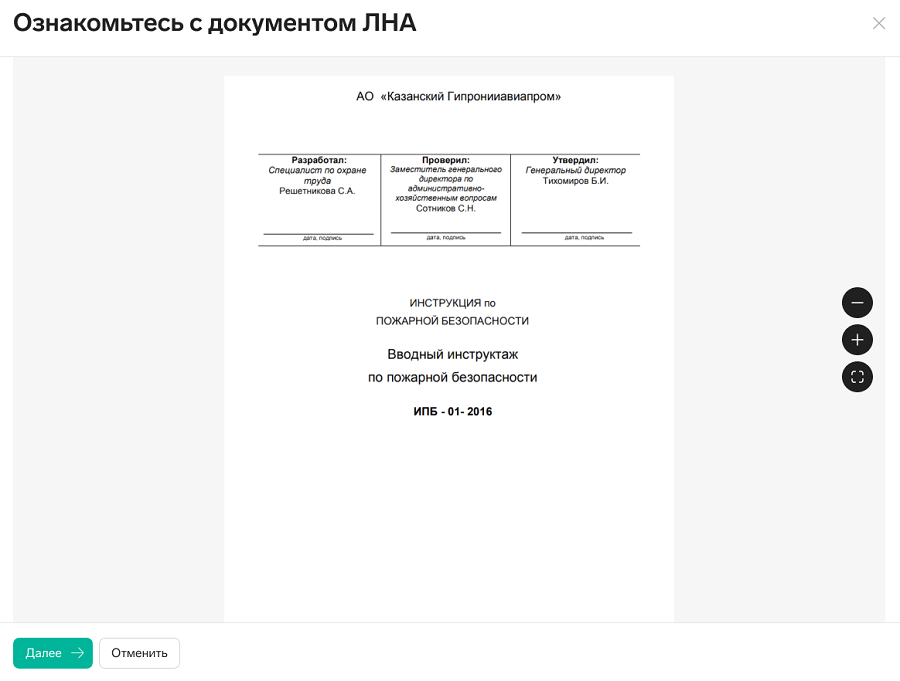
- Нажмите «Далее» → «Подписать» на акте ознакомления.
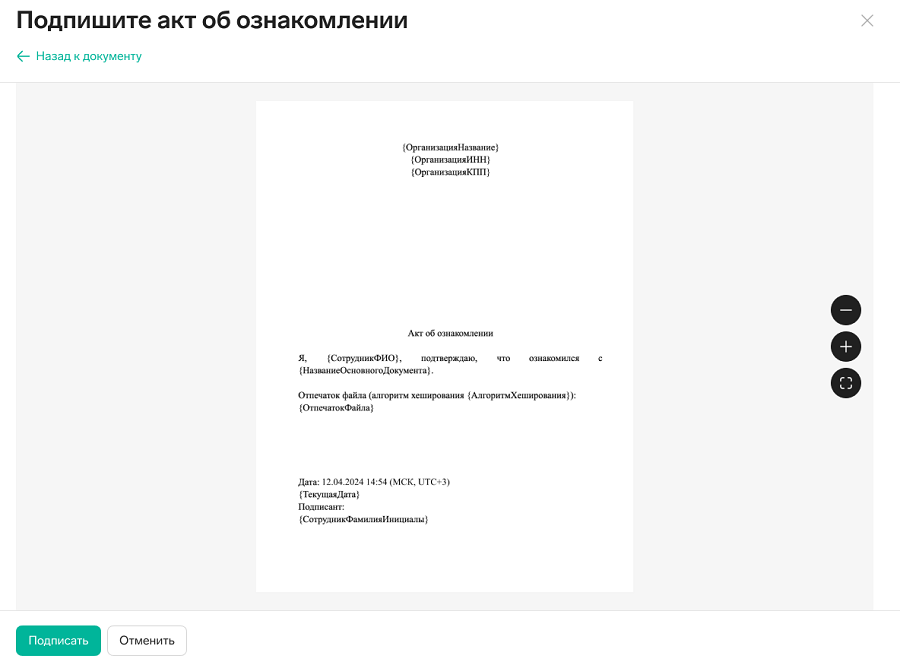
- Таким же образом ознакомьтесь со всеми документами и подпишите акты.

Подпишите документы трудоустройства
Трудовой договор и другие документы трудоустройства можно подписать только после того, как будет готов сертификат НЭП.
- Нажмите на документ.

- Внимательно прочитайте каждый документ. Если все верно, нажмите «Подписать». Код подтверждения придет на номер телефона, указанный при регистрации на портале. Сменить номер нельзя.
Если в документах есть ошибки, нажмите «Отменить» и свяжитесь с отделом кадров.
- При успешном подписании появится статус «Ожидает ответное действие».

Когда руководитель подпишет документы, вы сможете перейти в сервис КЭДО. Для работы в сервисе воспользуйтесь инструкциями в разделе Контур.Помощи Веб-сервис для сотрудника.